如何缩小几何画板中标记角的圆弧?这一直困扰着许多用户。现在,php小编鱼仔为大家带来几何画板中缩小标记角的圆弧的简单教程,一步步指导您解决这一难题。
绘制角。打开几何画板,选择左侧侧边栏【线段工具】,在右边的空白区域任意画一个角,如图所示。
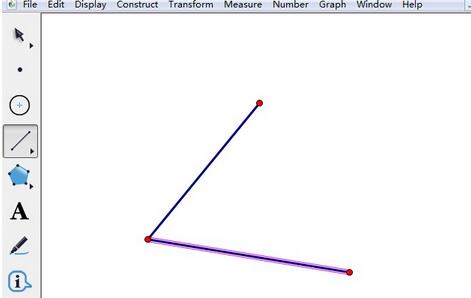
用圆弧标记角。选择左侧侧边栏【标记工具】,在角的顶点处单击然后向内部拖动鼠标,就能作出用圆弧标记角的图标,如图所示。
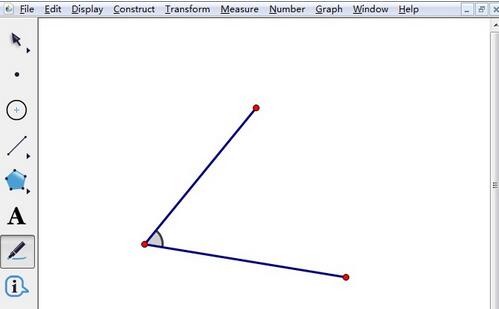
缩小圆弧。选择左侧侧边栏【移动工具】,选中标记角的圆弧,鼠标右键,在弹出的右键菜单选择【稍小】,如图所示,这样就能把标记角的圆弧缩小。
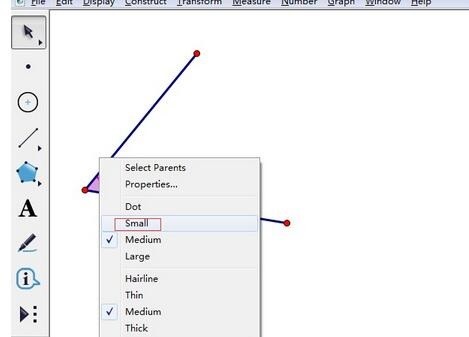
执行以上操作后,标记角的圆弧就会变小了,如图所示,若还是觉得大,就可以选择【最小】,这样还能把圆弧进一步缩小。
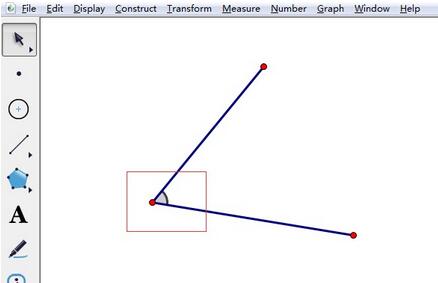
以上是几何画板中缩小标记角的圆弧的简单教程的详细内容。更多信息请关注PHP中文网其他相关文章!




